Údar:
Mark Sanchez
Dáta An Chruthaithe:
28 Eanáir 2021
An Dáta Nuashonraithe:
2 Iúil 2024
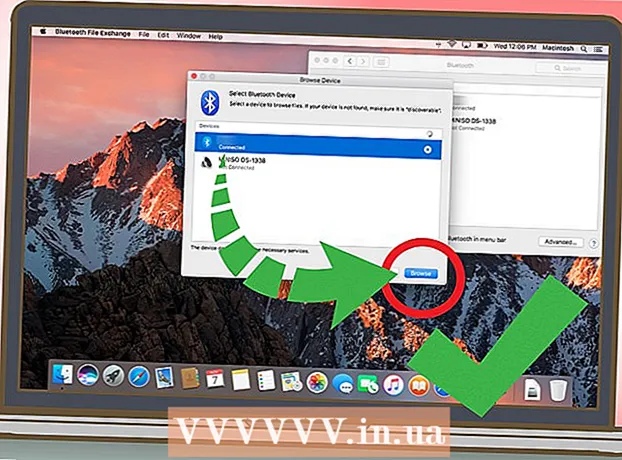
Ábhar
- Céimeanna
- Modh 1 de 5: Conas Táibléad Android a Cheangal ag Úsáid Cábla (Windows)
- Modh 2 de 5: Conas táibléad Android a nascadh le cábla (macOS)
- Modh 3 de 5: Conas táibléad Android a nascadh thar líonra gan sreang (Windows nó macOS)
- Modh 4 de 5: Conas iPad a nascadh le cábla (Windows nó macOS)
- Modh 5 de 5: Conas iPad a nascadh ag úsáid Bluetooth (macOS)
San Airteagal seo, taispeánfaimid duit conas do thaibléad iPad nó Android a nascadh le do ríomhaire Windows nó macOS.
Céimeanna
Modh 1 de 5: Conas Táibléad Android a Cheangal ag Úsáid Cábla (Windows)
 1 Ceangail do thaibléad le do ríomhaire ag úsáid cábla USB. Úsáid an cábla luchtaithe a tháinig le do tháibléad (nó a choibhéis). Tá fógra le feiceáil ar an táibléad.
1 Ceangail do thaibléad le do ríomhaire ag úsáid cábla USB. Úsáid an cábla luchtaithe a tháinig le do tháibléad (nó a choibhéis). Tá fógra le feiceáil ar an táibléad. - Má tháinig tiománaithe agus / nó bogearraí ar do tháibléid, suiteáil iad ar dtús.
- I bhformhór na gcásanna, ní gá duit tiománaithe breise a shuiteáil chun do thaibléad Android a nascadh le do ríomhaire Windows.
 2 Beartaíonn an fógra ar do tháibléad. Osclófar na roghanna ceangail.
2 Beartaíonn an fógra ar do tháibléad. Osclófar na roghanna ceangail.  3 Sconna Gléas ilmheán. Is féidir leat comhaid a aistriú anois idir do ríomhaire agus taibléad.
3 Sconna Gléas ilmheán. Is féidir leat comhaid a aistriú anois idir do ríomhaire agus taibléad.  4 Cliceáil ar ⊞ Buaigh+E. ar an ríomhaire. Osclófar an fhuinneog Explorer.
4 Cliceáil ar ⊞ Buaigh+E. ar an ríomhaire. Osclófar an fhuinneog Explorer. 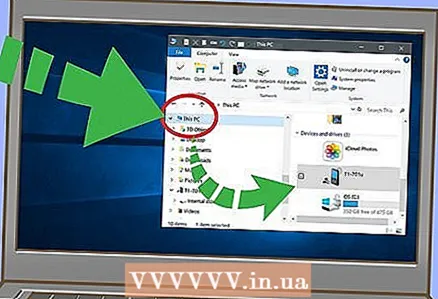 5 Cliceáil ar An ríomhaire seo. Tá sé sa phána chlé. Beidh liosta dioscaí agus gairis atá ceangailte leis an ríomhaire le feiceáil ar an scáileán.
5 Cliceáil ar An ríomhaire seo. Tá sé sa phána chlé. Beidh liosta dioscaí agus gairis atá ceangailte leis an ríomhaire le feiceáil ar an scáileán.  6 Cliceáil faoi dhó ar dheilbhín an táibléid. Osclófar a bhfuil ann. Anois tarraing agus scaoil comhaid chuig agus ó do tháibléid (díreach cosúil le haon tiomáint seachtrach).
6 Cliceáil faoi dhó ar dheilbhín an táibléid. Osclófar a bhfuil ann. Anois tarraing agus scaoil comhaid chuig agus ó do tháibléid (díreach cosúil le haon tiomáint seachtrach).
Modh 2 de 5: Conas táibléad Android a nascadh le cábla (macOS)
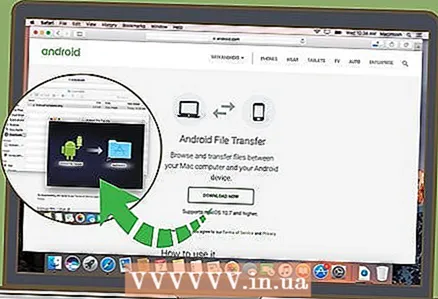 1 Suiteáil Aistriú Comhad Android ar ríomhaire Mac. Leis an gclár saor in aisce seo, is féidir leat comhaid ar do ghléas Android atá ceangailte le do Mac a fheiceáil agus oibriú leo. Chun an clár seo a shuiteáil:
1 Suiteáil Aistriú Comhad Android ar ríomhaire Mac. Leis an gclár saor in aisce seo, is féidir leat comhaid ar do ghléas Android atá ceangailte le do Mac a fheiceáil agus oibriú leo. Chun an clár seo a shuiteáil: - Téigh chuig https://www.android.com/filetransfer i mbrabhsálaí gréasáin.
- Cliceáil “DOWNLOAD NOW” chun an suiteálaí a íoslódáil.
- Oscail an comhad androidfiletransfer.dmg íoslódáilte.
- Tarraing "Aistriú Comhad Android" chuig an bhfillteán Feidhmchlár.
- Lean na treoracha ar an scáileán chun an clár a shuiteáil.
 2 Ceangail do thaibléad le do ríomhaire ag úsáid cábla USB. Úsáid an cábla luchtaithe a tháinig le do tháibléad (nó a choibhéis).
2 Ceangail do thaibléad le do ríomhaire ag úsáid cábla USB. Úsáid an cábla luchtaithe a tháinig le do tháibléad (nó a choibhéis). 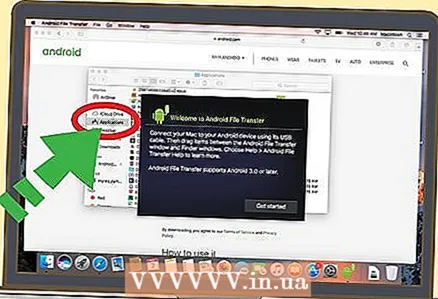 3 Seoladh an clár "Aistriú Comhad Android" ar do ríomhaire. Gheobhaidh tú é san fhillteán Feidhmchlár.
3 Seoladh an clár "Aistriú Comhad Android" ar do ríomhaire. Gheobhaidh tú é san fhillteán Feidhmchlár.  4 Beartaíonn an fógra ar do tháibléad. Osclófar na roghanna ceangail.
4 Beartaíonn an fógra ar do tháibléad. Osclófar na roghanna ceangail. 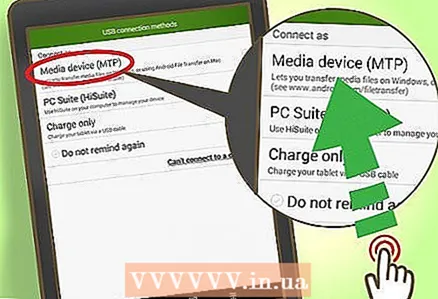 5 Sconna Gléas ilmheán. Is féidir leat comhaid a aistriú anois idir do ríomhaire agus taibléad.
5 Sconna Gléas ilmheán. Is féidir leat comhaid a aistriú anois idir do ríomhaire agus taibléad.
Modh 3 de 5: Conas táibléad Android a nascadh thar líonra gan sreang (Windows nó macOS)
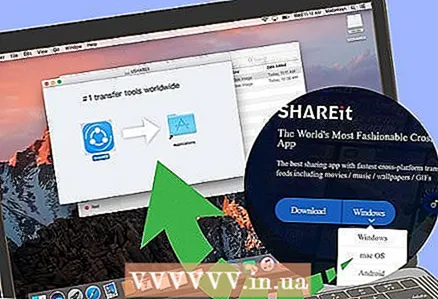 1 Suiteáil SHAREit ar do ríomhaire. Leis an gclár saor in aisce seo, is féidir leat do ghléas Android a nascadh le do ríomhaire trí líonra gan sreang. Chun an clár a shuiteáil:
1 Suiteáil SHAREit ar do ríomhaire. Leis an gclár saor in aisce seo, is féidir leat do ghléas Android a nascadh le do ríomhaire trí líonra gan sreang. Chun an clár a shuiteáil: - Téigh chuig http://www.ushareit.com/ i mbrabhsálaí gréasáin.
- Cliceáil ar an nasc chun an suiteálaí a oireann do chóras oibriúcháin do ríomhaire a íoslódáil.
- Cliceáil faoi dhó ar an gcomhad íoslódáilte (uShareIt_official.dmg le haghaidh macOS nó SHAREit-KCWEB.exe do Windows).
- Lean na treoracha ar an scáileán chun an clár a shuiteáil.
 2 Siopa Súgartha Oscailte
2 Siopa Súgartha Oscailte  ar do tháibléid. Tá a dheilbhín sa bharra feidhmchláir.
ar do tháibléid. Tá a dheilbhín sa bharra feidhmchláir. 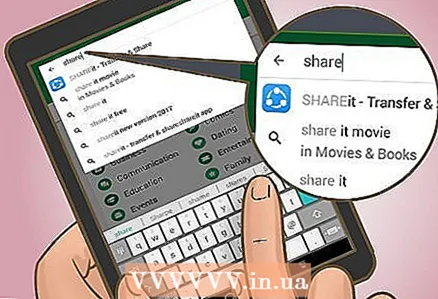 3 Iontráil Roinn é sa bharra cuardaigh. Taispeántar na torthaí cuardaigh.
3 Iontráil Roinn é sa bharra cuardaigh. Taispeántar na torthaí cuardaigh. 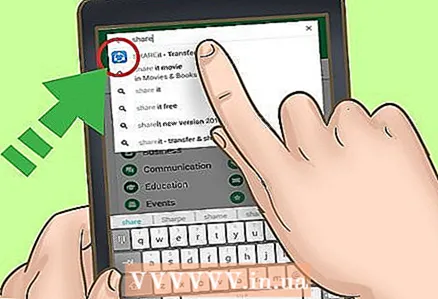 4 Sconna SHAREit - Comhroinn comhaid. Tá trí ponc san íocón don fheidhmchlár seo le línte cuartha ar chúlra gorm.
4 Sconna SHAREit - Comhroinn comhaid. Tá trí ponc san íocón don fheidhmchlár seo le línte cuartha ar chúlra gorm. 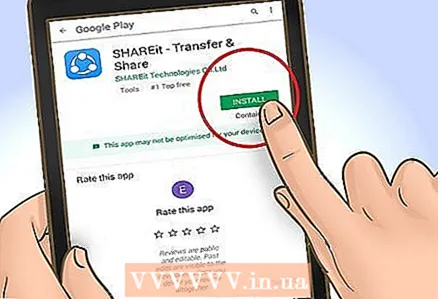 5 Cliceáil ar Suiteáil. Suiteálfar an aip ar tháibléad Android.
5 Cliceáil ar Suiteáil. Suiteálfar an aip ar tháibléad Android.  6 Cuir tús leis an gclár SHAREit ar do ríomhaire. Gheobhaidh tú é sa chuid All Apps den roghchlár Tosaigh (Windows) nó san fhillteán Cláir (macOS).
6 Cuir tús leis an gclár SHAREit ar do ríomhaire. Gheobhaidh tú é sa chuid All Apps den roghchlár Tosaigh (Windows) nó san fhillteán Cláir (macOS).  7 Seoladh an aip SHAREit ar do tháibléad. Gheobhaidh tú a dheilbhín i dtarraiceán an aip.
7 Seoladh an aip SHAREit ar do tháibléad. Gheobhaidh tú a dheilbhín i dtarraiceán an aip. 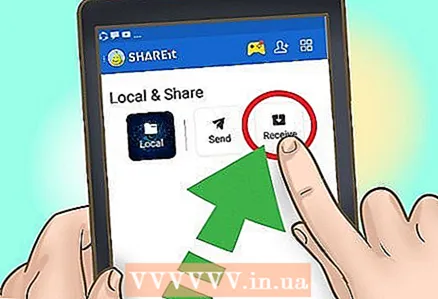 8 Cliceáil ar Faigh ar do tháibléid. Gheobhaidh tú an rogha seo ag barr an scáileáin.
8 Cliceáil ar Faigh ar do tháibléid. Gheobhaidh tú an rogha seo ag barr an scáileáin.  9 Sconna Ceangail le ríomhaire ar ghléas Android. Is féidir leat comhaid a fheiceáil ar do tháibléad anois trí SHAREit a úsáid ar do ríomhaire.
9 Sconna Ceangail le ríomhaire ar ghléas Android. Is féidir leat comhaid a fheiceáil ar do tháibléad anois trí SHAREit a úsáid ar do ríomhaire.
Modh 4 de 5: Conas iPad a nascadh le cábla (Windows nó macOS)
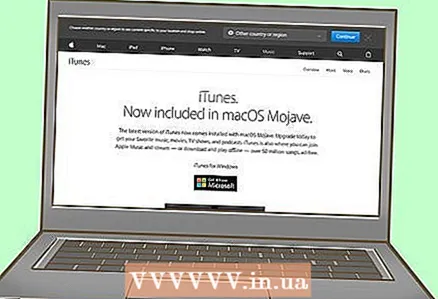 1 Suiteáil iTunes. Tá ITunes suiteáilte cheana ar ríomhairí Mac. Maidir le Windows, íoslódáil iTunes saor in aisce ag https://www.apple.com/ga/itunes/download/.
1 Suiteáil iTunes. Tá ITunes suiteáilte cheana ar ríomhairí Mac. Maidir le Windows, íoslódáil iTunes saor in aisce ag https://www.apple.com/ga/itunes/download/. - Féach ar líne le haghaidh treoracha mionsonraithe maidir le conas iTunes a shuiteáil.
 2 Ceangail iPad le do ríomhaire ag úsáid cábla USB. Úsáid an cábla a tháinig le do iPad (nó a choibhéis). Seolfaidh ITunes go huathoibríoch agus beidh teachtaireacht aníos le feiceáil ar an iPad.
2 Ceangail iPad le do ríomhaire ag úsáid cábla USB. Úsáid an cábla a tháinig le do iPad (nó a choibhéis). Seolfaidh ITunes go huathoibríoch agus beidh teachtaireacht aníos le feiceáil ar an iPad. - Mura lainseálann iTunes, cliceáil deilbhín an nóta ceoil sa Duga (macOS) nó cliceáil iTunes sa chuid All Apps den roghchlár Tosaigh (Windows).
 3 Sconna Iontaobhas ar iPad. Beidh an iPad anois in ann cumarsáid a dhéanamh leis an ríomhaire.
3 Sconna Iontaobhas ar iPad. Beidh an iPad anois in ann cumarsáid a dhéanamh leis an ríomhaire. - B’fhéidir go mbeidh ort cliceáil Leanúint ar do ríomhaire.
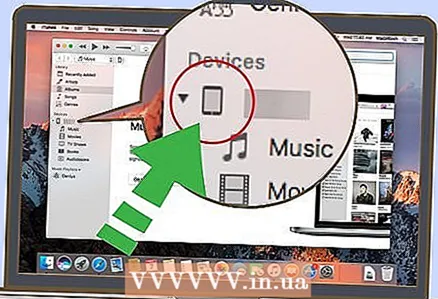 4 Cliceáil ar dheilbhín an iPad i bhfuinneog iTunes. Breathnaíonn sé cosúil le iPhone nó iPad beag agus suíonn sé sa chúinne uachtarach ar chlé den fhuinneog iTunes. Ceanglaíonn an iPad leis an ríomhaire.
4 Cliceáil ar dheilbhín an iPad i bhfuinneog iTunes. Breathnaíonn sé cosúil le iPhone nó iPad beag agus suíonn sé sa chúinne uachtarach ar chlé den fhuinneog iTunes. Ceanglaíonn an iPad leis an ríomhaire.
Modh 5 de 5: Conas iPad a nascadh ag úsáid Bluetooth (macOS)
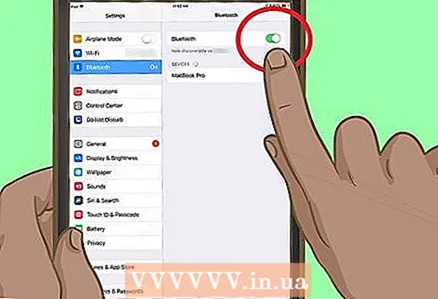 1 Cas air Bluetooth ar iPad. Ná húsáid an modh seo ach má tá ríomhaire Mac agat.
1 Cas air Bluetooth ar iPad. Ná húsáid an modh seo ach má tá ríomhaire Mac agat. - Seoladh an aip Socruithe
 ar do tháibléid.
ar do tháibléid. - Cliceáil "Bluetooth".
- Bog an sleamhnán go dtí an suíomh "Cumasaigh"
 .
.
- Seoladh an aip Socruithe
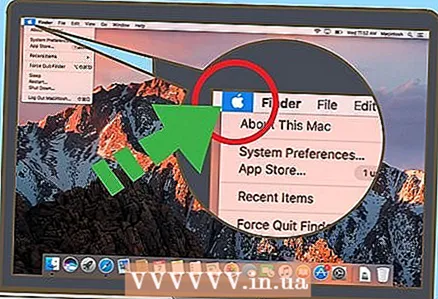 2 Oscail roghchlár Apple
2 Oscail roghchlár Apple  ar an ríomhaire. Gheobhaidh tú é sa chúinne uachtarach ar chlé.
ar an ríomhaire. Gheobhaidh tú é sa chúinne uachtarach ar chlé. 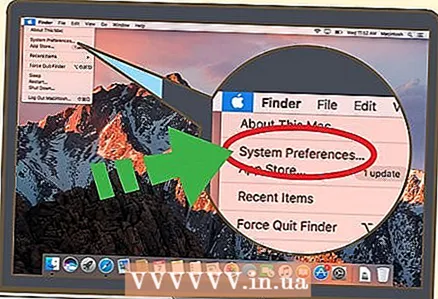 3 Cliceáil ar Socruithe córais.
3 Cliceáil ar Socruithe córais.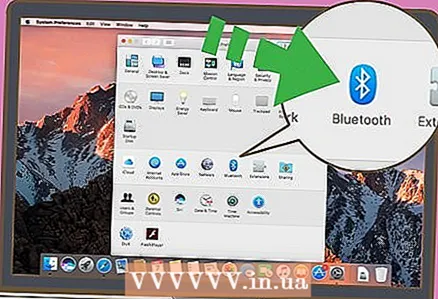 4 Cliceáil ar Bluetooth.
4 Cliceáil ar Bluetooth.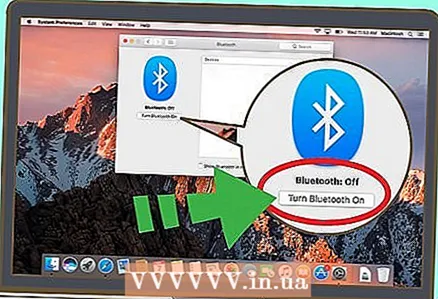 5 Cliceáil ar Cas air Bluetooth. Tá an rogha seo suite ar thaobh na láimhe clé den fhuinneog. Má fheiceann tú an rogha Bluetooth Múch, tá Bluetooth curtha i ngníomh cheana féin agus taispeánfar ainm do iPad ar dheis.
5 Cliceáil ar Cas air Bluetooth. Tá an rogha seo suite ar thaobh na láimhe clé den fhuinneog. Má fheiceann tú an rogha Bluetooth Múch, tá Bluetooth curtha i ngníomh cheana féin agus taispeánfar ainm do iPad ar dheis. 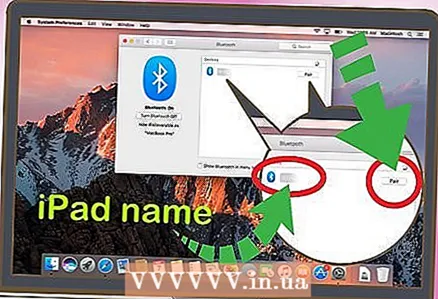 6 Cliceáil ar Ceangal ag ainm an iPad. Gheobhaidh tú an rogha seo ar thaobh na láimhe deise den fhuinneog.
6 Cliceáil ar Ceangal ag ainm an iPad. Gheobhaidh tú an rogha seo ar thaobh na láimhe deise den fhuinneog.  7 Sconna Ceangal ar do tháibléid. Nascfaidh sé le do ríomhaire.
7 Sconna Ceangal ar do tháibléid. Nascfaidh sé le do ríomhaire. - Féadfaidh do ríomhaire cód a thaispeáint a chaithfidh tú a iontráil ar do iPad chun an nasc a chomhlánú.
 8 Cliceáil ar
8 Cliceáil ar  ar bharra roghchlár an ríomhaire. Gheobhaidh tú an deilbhín seo sa chúinne uachtarach ar dheis.
ar bharra roghchlár an ríomhaire. Gheobhaidh tú an deilbhín seo sa chúinne uachtarach ar dheis. - Mura bhfuil an deilbhín seo ann, cuir i ngníomh é. Oscail roghchlár Apple
 , cliceáil Sainroghanna an Chórais, cliceáil Bluetooth, agus ansin roghnaigh Taispeáin Bluetooth i mBarra an Roghchláir.
, cliceáil Sainroghanna an Chórais, cliceáil Bluetooth, agus ansin roghnaigh Taispeáin Bluetooth i mBarra an Roghchláir.
- Mura bhfuil an deilbhín seo ann, cuir i ngníomh é. Oscail roghchlár Apple
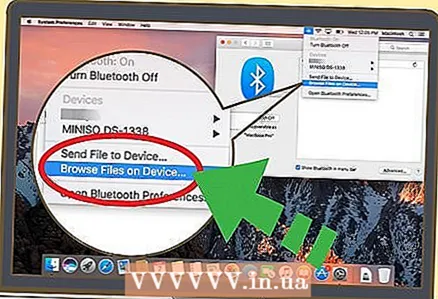 9 Cliceáil ar Féach comhaid ar an bhfeiste. Gheobhaidh tú an rogha seo ag bun an roghchláir Bluetooth.
9 Cliceáil ar Féach comhaid ar an bhfeiste. Gheobhaidh tú an rogha seo ag bun an roghchláir Bluetooth. 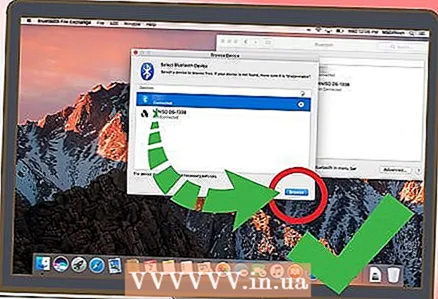 10 Roghnaigh do iPad agus cliceáil Forbhreathnú. Anois is féidir leat comhaid ar do tháibléad a fheiceáil agus oibriú leo ar do Mac.
10 Roghnaigh do iPad agus cliceáil Forbhreathnú. Anois is féidir leat comhaid ar do tháibléad a fheiceáil agus oibriú leo ar do Mac.



